系统之家装机大师PC端是一款非常方便快捷的一键重装系统工具,软件提供了超级简单易用的一键重装工具,完全不需要任何技术基础,甚至小白用户也能轻松上手。我们的工具能够自动完成所有操作,全程无需光驱和光盘,成为小白用户必备的重装神器。软件安全高效,性能稳定,不会出现黑屏、蓝屏等问题,同时也无病毒和死机情况发生。绝对安全、可靠、稳定、快速,欢迎有需要的用户前来下载!
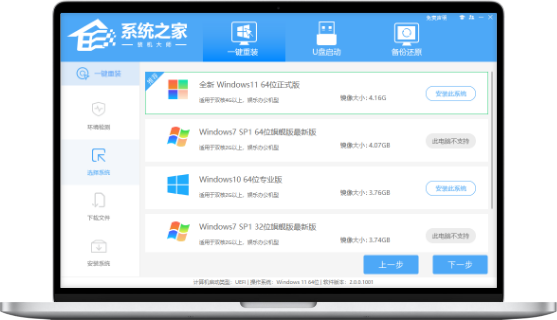
系统之家装机大师PC端特色
1、安装傻瓜,明了简约
傻瓜化操作,无需电脑基础知识,不用明白装机流程,只需点击确定,就可实现一键安装。
2、高速下载,快速安装
采用迅雷7内核,实现了系统的快速下载,完美的ghost技术,实现了系统的快速安装。
3、安全高效,性能稳定
好用承诺:系统不黑屏,无病毒,不死机,绝对安全、可靠、稳定、快速。
4、快速重装,健康重现
系统若感染病毒木马或系统慢卡,好用帮你快速恢复到健康状态,快速摆脱病毒的困扰。
5、无人值守,安装省心
好用一键重装系统,高智能的GHOST技术,只需按一个键,就能实现全自动无人值守安装。
6、在线升级 修复漏洞
系统可以完美实现在线升级补丁,发现漏洞,立马修复,再也不用担心系统漏洞带来的危害了。

系统之家装机大师PC端功能
一键重装系统视频
一键重装系统,无需电脑技术,无需U盘/光盘,三步快速重装系统。只需一键自动装机,运行稳定,下载速度快,全程免费下载安装。
一键重装系统视频U盘重装系统视频
适用于无法进入系统的电脑,使用U盘启动快速安装系统,通过制作u盘启动盘工具来将pe写入u盘,然后使用u盘启动盘来重装系统,操作简单,轻松装机。
U盘重装系统视频备份还原系统视频
带有强大的备份还原功能,不用专业电脑技术,即可实现备份还原系统,具有绿色,安全,免费,智能的特性,系统故障导致文件受损时就可以进行简单的还原了。
一键重装Win7系统步骤
1、首先,下载系统之家装机大师;下载完毕后,关闭所有的杀毒软件,然后打开软件,软件会进行提示,仔细阅读后,点击我知道了进入工具。
2、进入工具后,工具会自动检测当前电脑系统的相关信息,点击下一步。
3、进入界面后,用户可根据提示选择安装Windows7 64位系统。注意:灰色按钮代表当前硬件或分区格式不支持安装此系统。
4、选择好系统后,等待PE数据和系统的下载。
5、下载完成后,系统会自动重启系统。
6、重启系统后,系统会默认进入PE环境,进入后,系统将会自动进行备份还原,等待完成。
7、系统备份还原完成后,会开始系统自动安装,安装完成自动重启后即可进入系统。
系统之家装机大师PC端如何制作U盘启动盘
当电脑出现问题无法开机的时候,我们可以通过U盘启动盘针对电脑进行修复、重装等等操作。而不少小伙伴并不知道怎么自己制作U盘启动盘,今天小编就为大家介绍一下利用系统之家装机大师来为自己的U盘制作U盘启动盘方法。
U盘启动盘制作前准备(注意操作前备份好U盘有用的资料)
1.U盘一个(尽量使用8G以上的U盘)。
2.下载U盘启动盘制作工具:系统之家装机大师。
3.Ghost或ISO系统镜像文件,也可以直接用U盘工具在线下载重装。
4.一台正常联网可使用的电脑。
5.需要制作U盘启动盘,制作方法可以参考【 如何制作U盘启动盘】。


 系统之家装机大师PC端 v20.21.12官网版23.6MB
系统之家装机大师PC端 v20.21.12官网版23.6MB